如果您截圖,Bumble 會通知您嗎?嗯,Bumble 是您可以用來結識來自其他地方的其他人的約會應用程式之一。您可以根據自己的需求與他們溝通並會面。但是,如果您想截取對話或用戶個人資料的螢幕截圖,您可能想知道應用程式是否會通知用戶。因此,如果您想知道是否可以在 Bumble 不知情的情況下截取螢幕截圖,請立即閱讀這篇文章!
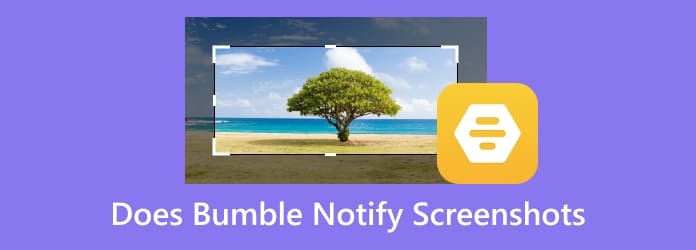
部分1。 Bumble 是否通知截圖
您想知道Bumble應用程式是否可以通知截圖嗎?那麼,答案是否定的。該應用程式在從 Bumble 捕獲任何內容時無法通知任何用戶。這樣,如果您想捕獲其他用戶的個人資料,您可以在不讓他們知道的情況下執行此操作。除此之外,您甚至可以有效、輕鬆地截取與其他使用者的對話螢幕截圖。反之亦然,當有人對您的 Bumble 個人資料和對話進行螢幕截圖時,應用程式也不會通知您。現在您已經有了答案,讓我們給您一個機會來了解有關 Bumble 應用程式的更多資訊。 Bumble 是 2014 年出現的常見約會應用程式之一。除此之外,您還可以使用該應用程式尋找更多朋友並增強您的溝通技巧。透過此應用程序,您可以結識可以互動和結識的不同的人。該應用程式還可在各種平台上使用。它可以在 iOS、Android 和網頁瀏覽器上訪問,使其成為適合所有人的便捷約會應用程式。因此,如果您有興趣約會和結識其他人,Bumble 可能是您的首選應用程式。
部分2。 如何在 Bumble 上截圖
你能在 Bumble 上截圖嗎?嗯,絕對是的。如果您想使用各種裝置來截取 Bumble 的螢幕截圖,您可以依靠此部分。在本部分中,我們將為您提供在 Android、iPhone 和瀏覽器上截取螢幕截圖的最簡單方法。
在 Android 上的 Bumble 上截取螢幕截圖
步驟二首先要做的是在 Android 裝置上下載、安裝並啟動 Bumble 應用程式。打開應用程式後,您可以開始捕獲過程。
步驟二開始 截屏,您可以按下降低音量和電源按鈕。同時按下並釋放它們。之後,螢幕會提示您是否成功捕捉螢幕。
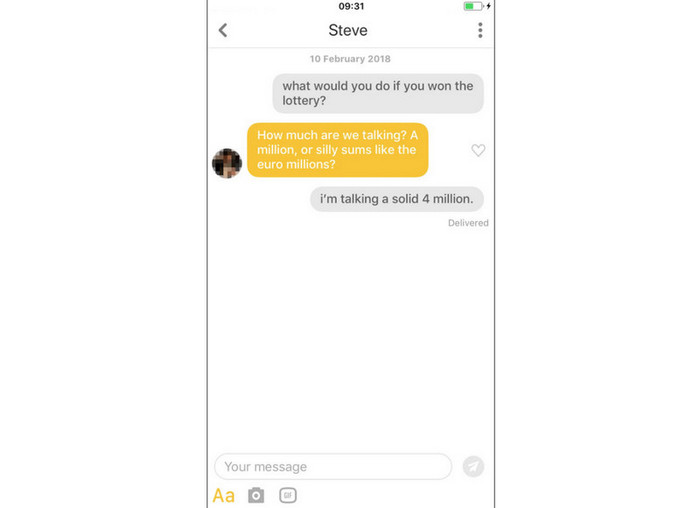
在 iPhone 上截取 Bumble 的螢幕截圖
步驟二在您的 iPhone 裝置上啟動 Bumble 應用程式。之後,您可以轉到某人的個人資料或對話。
步驟二開始在 Bumble 應用程式上截取螢幕截圖。您可以使用調高音量和電源按鈕。您可以按住並在短短一秒鐘內鬆開它們,然後就會出現螢幕截圖。您也可以前往輔助觸控按鈕並選擇裝置 > 螢幕截圖功能。
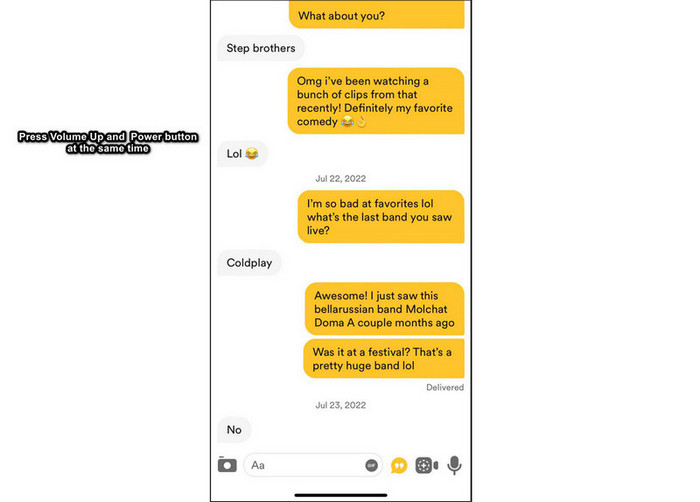
在 Bumble 網頁版上截取螢幕截圖
在了解了在行動裝置上截圖的方法後,您還必須了解您甚至可以在瀏覽器上使用 Bumble 並截圖。那麼,如果你想學習有效的方法,可以按照下面的方法進行。
步驟二造訪 Bumble 的主網站,您可以建立您的 Bumble 帳戶。您還可以連接您的 Facebook 和手機號碼,以實現輕鬆的簽名流程。
步驟二然後,您可以開始使用鍵盤上的熱鍵截取螢幕截圖。按PrintScreen鍵,你就可以得到Bumble的螢幕截圖了。之後,您就可以檢查 在您的電腦上捕獲螢幕.
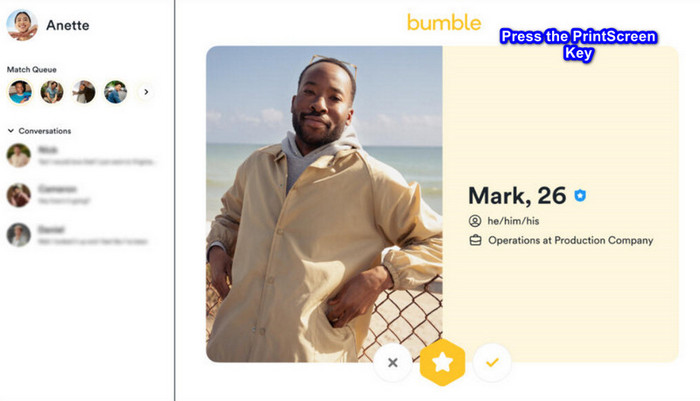
部分3。 如何從 Bumble 擷取所有數據
您是否正在尋找一個可靠的程式來幫助您從 Bumble 應用程式擷取所需的所有資料?那麼,我們想介紹一下 屏幕錄像大師,藍光大師推薦。使用此螢幕錄影機時,您可以獲得所需的所有信息,尤其是在使用 Bumble 應用程式時。其捕獲過程簡單,非常適合非專業用戶。另外,這裡最好的一點是您可以輕鬆連接 Android 和 iOS 裝置。除此之外,它的使用者介面也很完美。它可以提供易於理解的佈局和有用的功能,讓用戶輕鬆使用它們。除了捕捉螢幕之外,您可以使用的另一個功能是螢幕錄製功能。該功能可讓您錄製手機和電腦螢幕,而不會遇到任何麻煩。因此,在截圖和錄製螢幕方面,最好使用螢幕錄影機。如果您想了解如何在 Bumble 上截取螢幕截圖以取得所需的所有數據,請參閱下面的簡單教學。
步驟二在您的 Windows 或 Mac 作業系統上,下載並安裝 屏幕錄像大師 軟體.之後,啟動它並開始主要過程。
免費下載
前往Windows
安全下載
免費下載
對於macOS
安全下載
步驟二從主介面轉到右側介面並選擇“電話”選項。然後,選擇您使用的是 Android 還是 iOS 裝置。選擇後,螢幕上會出現另一個介面。
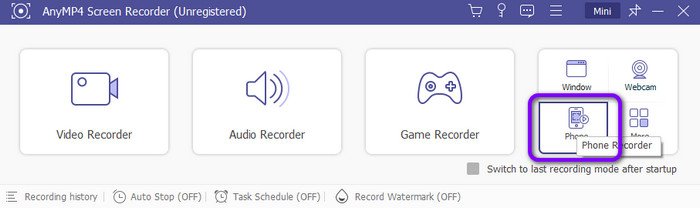
步驟二下一步是將程式連接到您的手機。如果您使用的是 Android,則可以透過 WiFi 或 USB 線連接。使用 iPhone 時,您可以轉到“螢幕鏡像”選項並選擇“螢幕錄影機”。連接後,您可以打開 Bumble 應用程式。
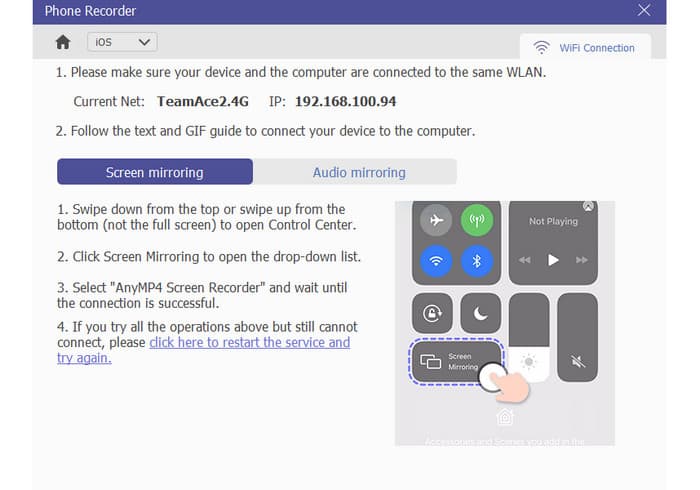
步驟二如果 Bumble 應用程式已在您的手機螢幕上並與該軟體連接,您就已經可以獲得所需的數據。若要截取螢幕截圖,請按一下「快照」按鈕。然後,你就完成了。您可以檢查電腦資料夾中的螢幕截圖。
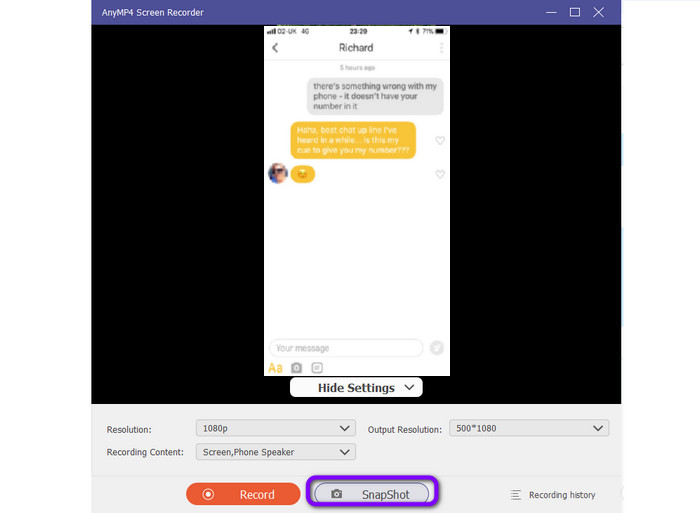
部分4。 Bumble通知截圖常見問題及解答
-
我可以在 PC 上下載 Bumble 嗎?
絕對沒錯。如果您喜歡在桌面上使用 Bumble 軟體,則可以使用其離線版本。您可以在其主網站上找到其可下載版本。獲得該程式後,您只需建立帳戶即可。
-
下載 Bumble 安全嗎?
是的。使用和下載 Bumble 應用程式時,您可以確保所有資料的安全。此外,該軟體還確保其他用戶無法查看和存取您的文件。
-
Bumble 需要 VPN 嗎?
使用 Bumble 時建議使用 VPN。它可以為用戶帶來各種好處。使用 VPN,您可以隱藏您的真實 IP 位址。 VPN 將提供您在使用 Bumble 時可以使用的另一個 IP 位址。這樣,沒有人可以追蹤您,您仍然可以保護您的線上隱私。
總結
Bumble 是否通知截圖?答案是不行。您可以截取對話和其他用戶的個人資料的螢幕截圖,而無需讓他們知道。您還學習如何在 Android、iOS 和 Web 上截取螢幕截圖。因此,如果您想捕獲 Bumble 上所需的所有數據,最好使用 屏幕錄像大師。它可以幫助您輕鬆捕獲 Bumble 的所有資料。


